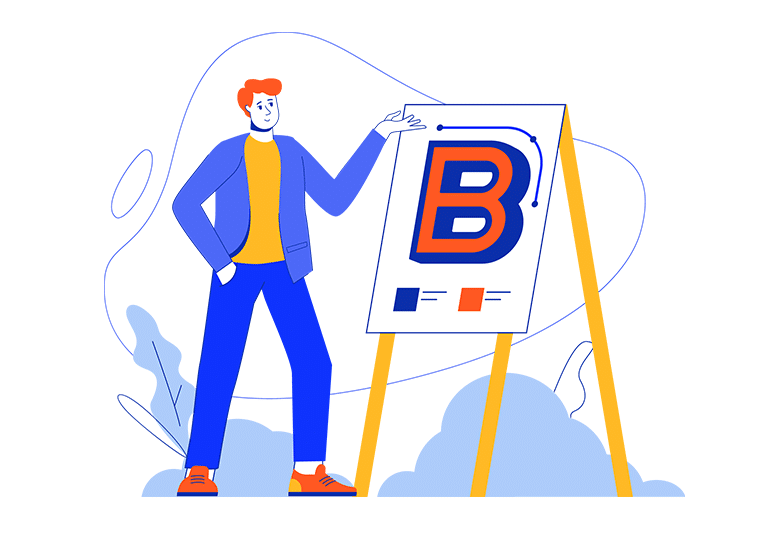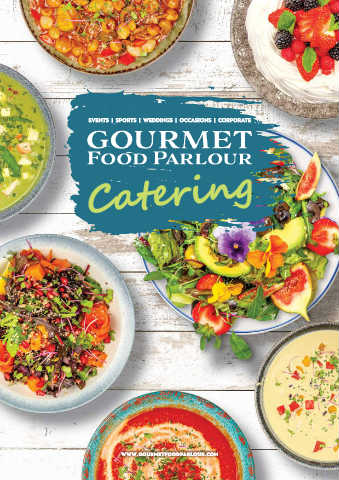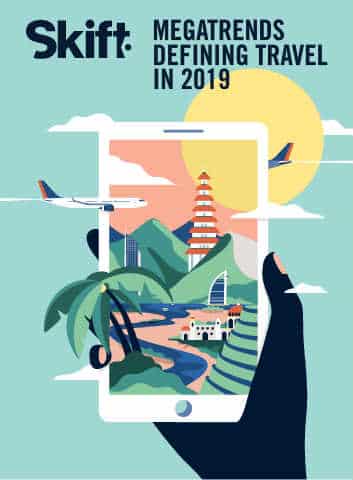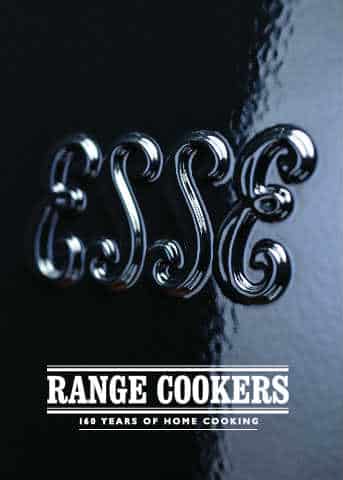Parcourir des exemples de brochures interactives :
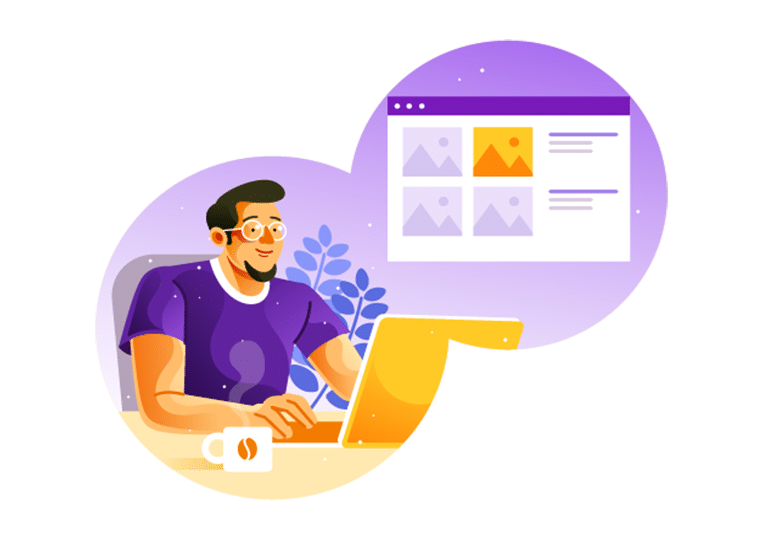
Belle conception de fond
L'éditeur de brochures contient une variété de modèles, de scènes, de thèmes et d'images d'arrière-plan. Double-cliquez pour les appliquer afin de donner à la brochure un beau design d'arrière-plan qui peut attirer l'attention. Si vous souhaitez définir votre propre image d'arrière-plan, n'hésitez pas à télécharger vos images. Il existe également une galerie d'arrière-plans en ligne où vous pouvez trouver plus d'images d'arrière-plan.
Outils de mise en page faciles à utiliser
En Flip PDF Plus ; vous obtenez un accès facile à un large éventail d'outils de mise en page tels que la grille, la règle et l'icône pour espacer les éléments. En cliquant sur une icône d'outil relative, vous pouvez aligner des éléments, les déplacer vers l'avant ou vers l'arrière et produire des espacements horizontaux ou verticaux réguliers entre les éléments. Une option d'affichage en double page vous permet de créer facilement une conception répartie sur deux pages.
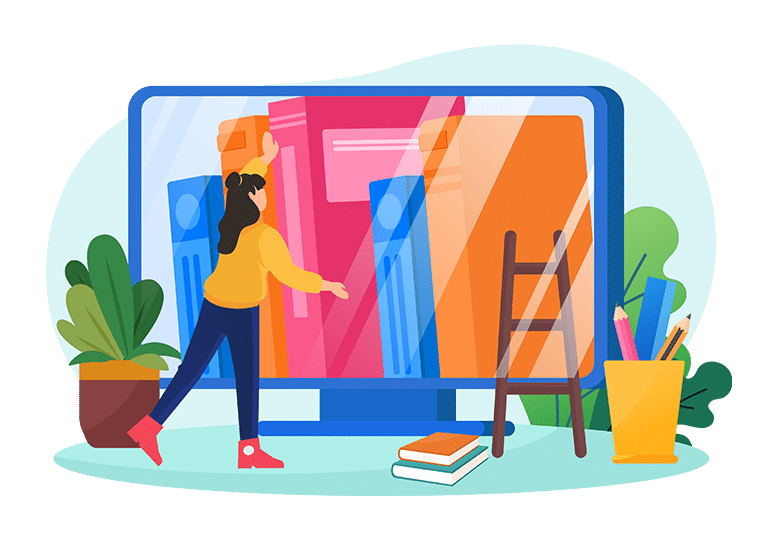
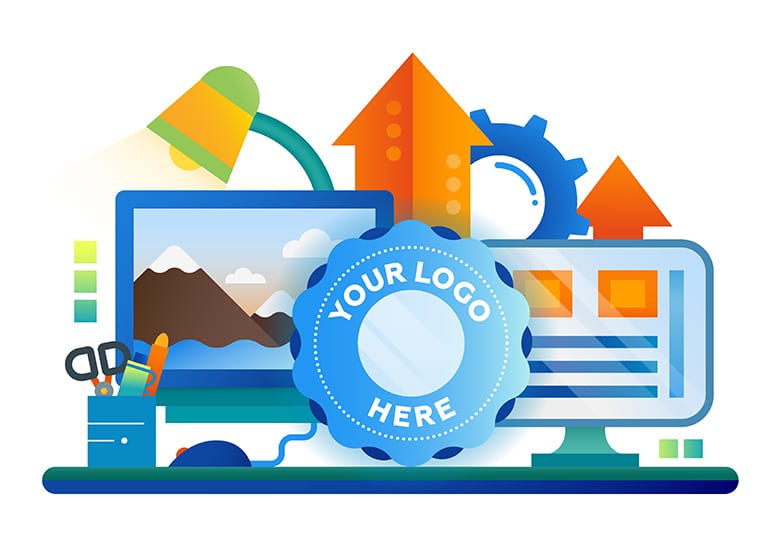
À propos de l'option
L'éditeur de brochure vous donne la possibilité de définir le bouton "À propos" dans la barre d'outils, aidant les lecteurs à identifier rapidement l'auteur de la brochure et à vous contacter rapidement. Sur la base de ce paramètre, vous pouvez fournir tous les moyens possibles pour contacter votre entreprise, allant du nom de votre entreprise au numéro de téléphone et à l'adresse e-mail de votre entreprise. De plus, l'option "À propos" vous permet également de présenter le logo de votre entreprise pour exprimer votre marque.
Icône de barre d'outils personnalisée
Pour aider les lecteurs à naviguer rapidement dans votre brochure, vous pouvez remplacer les icônes de la barre d'outils par vos icônes personnalisées. Aucune compétence en codage nécessaire. Ouvrez simplement l'éditeur de boutons intégré, sélectionnez l'icône relative et cliquez sur "Changer d'icône" pour télécharger votre icône. Vous trouverez des info-bulles intuitives pour vous demander d'effectuer cette modification.